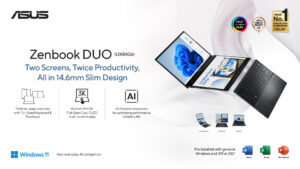Cara Mengembalikan File Flashdisk yang Terhapus di Android
Hello, Sobat Buletin Aktif! Bagi kamu yang sering menggunakan flashdisk untuk menyimpan file, pasti pernah mengalami kejadian file yang tersimpan di dalam flashdisk tiba-tiba hilang atau terhapus. Hal ini tentu sangat menyebalkan karena file tersebut mungkin sangat penting dan sulit untuk ditemukan kembali. Namun, jangan khawatir karena pada artikel kali ini, saya akan memberikan tutorial tentang cara mengembalikan file flashdisk yang terhapus di Android.
Langkah Pertama: Cek File yang Terhapus di Tempat Sampah
Sebelum melakukan langkah-langkah yang lebih rumit, ada baiknya kamu mengecek terlebih dahulu file yang terhapus di tempat sampah pada Android kamu. Caranya cukup mudah, buka aplikasi File Manager, pilih folder flashdisk dan cari folder Temp atau Recycle Bin. Jika file yang terhapus masih ada di dalam folder tersebut, kamu hanya perlu melakukan pengembalian file ke folder semula.
Langkah Kedua: Gunakan Aplikasi Recovery untuk Mengembalikan File
Jika file yang terhapus tidak ada di dalam tempat sampah, maka kamu perlu menggunakan aplikasi recovery untuk mengembalikan file. Ada banyak aplikasi recovery yang bisa digunakan, seperti DiskDigger, EaseUS MobiSaver, atau Recuva. Namun, pada artikel ini, saya akan menggunakan DiskDigger sebagai contoh.
Langkah pertama, download dan install aplikasi DiskDigger di Google Play Store. Setelah terinstall, buka aplikasi tersebut dan pilih jenis file yang ingin kamu kembalikan, misalnya foto atau video. Kemudian, pilih folder flashdisk sebagai tempat pemindaian dan tekan tombol “Scan Device”.
Setelah proses pemindaian selesai, aplikasi akan menampilkan daftar file yang berhasil ditemukan. Kamu bisa memilih file yang ingin dikembalikan dan tekan tombol “Recover” untuk mengembalikan file ke folder semula.
Langkah Ketiga: Gunakan Command Prompt pada PC
Jika langkah kedua tidak berhasil, maka kamu bisa mencoba menggunakan command prompt pada PC untuk mengembalikan file. Caranya cukup mudah, hubungkan flashdisk ke PC dan buka command prompt. Ketikkan perintah “chkdsk /f [nama drive]:” (tanpa tanda kutip) dan tekan enter. Contohnya, jika nama drive flashdisk kamu adalah E, maka perintah yang harus ditulis adalah “chkdsk /f E:”. Setelah itu, tunggu proses pemindaian selesai dan coba cek apakah file yang terhapus sudah berhasil dikembalikan.
Langkah Keempat: Kembalikan ke Backup Terakhir
Jika semua langkah di atas tidak berhasil, maka langkah terakhir yang bisa kamu lakukan adalah mengembalikan file ke backup terakhir yang pernah kamu buat. Kamu bisa menggunakan aplikasi backup and restore seperti Google Drive atau Dropbox untuk membackup file secara otomatis. Jika file yang terhapus sudah ada di dalam backup, kamu hanya perlu mengembalikannya ke folder semula.
Kesimpulan
Itulah beberapa langkah yang bisa kamu lakukan untuk mengembalikan file flashdisk yang terhapus di Android. Jangan panik jika file yang kamu butuhkan tiba-tiba hilang atau terhapus, karena masih banyak cara untuk mengembalikannya. Namun, sebaiknya kamu melakukan backup secara teratur agar tidak kehilangan file yang penting.
Sekian artikel tentang cara mengembalikan file flashdisk yang terhapus di Android kali ini, semoga bermanfaat untuk kamu semua. Terima kasih telah membaca artikel ini, Sobat Buletin Aktif! Sampai jumpa di artikel selanjutnya!